本机mac地址怎么查?查看本机mac地址两种方法介绍
发布时间:2016-08-02 12:33:17作者:知识屋
在我们日常进行局域网内部网络管理、分配或者是一些其他需要用到本机的MAC地址或本机的无线网卡的MAC地址时,本机mac地址怎么查?下面小编就为大家介绍查看本机mac地址两种方法,一起来看看吧!

方法1
按“win”+“R”键打开“运行”窗口

在窗口中输入cmd,以进入Windows命令处理程序;或点击左下角的“win”标徽在搜索栏中输入cmd也可以达到同样的效果。


在Windows命令处理程序中输入“getmac”

传输名称处唯一有媒体连接的对应的物理地址就是你的MAC地址

方法2
单击右下角的网络

在弹出的窗口中选择“打开网络和共享中心”

在网络和共享中心中点击你已连上的网络

此时会弹出网络连接的状态,在该窗口中点击”详细信息“

在物理地址一栏看到的就是你本机的MAC地址

以上就是查看本机mac地址两种方法介绍,希望能对大家有所帮助,谢谢阅读!
相关知识
-

酷狗音乐如何恢复本机以前的歌曲,酷狗音乐恢复歌曲教程
-
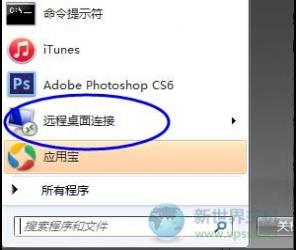
怎么把本地电脑上的资源拷贝到vps 如何将本机文件上传到VPS方法教程
-
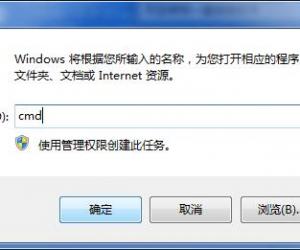
怎么启动本机的lanmanworkstation服务 lanmanworkstation服务在哪里怎么关闭方法
-
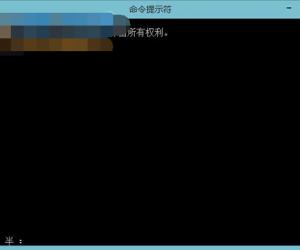
Win8下如何查看电脑MAC地址方法 win8系统怎样查看本机mac地址
-
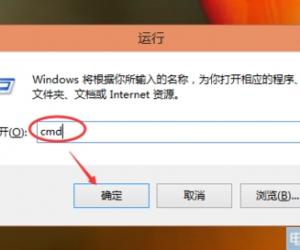
Win10怎么查看本机ip地址方法教程 win10系统中怎样查询电脑ip地址技巧
-
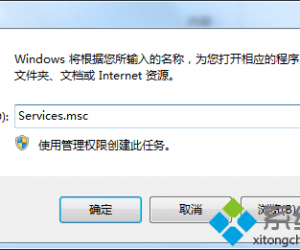
Windows7系统刷新DNS缓存失败如何解决 win7刷新本机DNS缓存的方法步骤
-
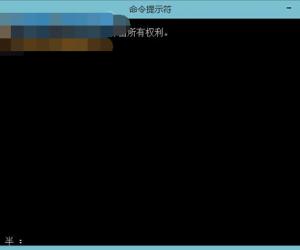
win8查看mac地址查询方法 win8系统怎样查看本机的mac地址
-
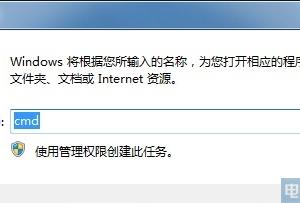
win7版系统中怎样查看系统开放的端口号 win7系统然后查询本机已开启端口号
-

网易云阅读导入本机书籍教程 网易云阅读怎么阅读本地书籍方法
-
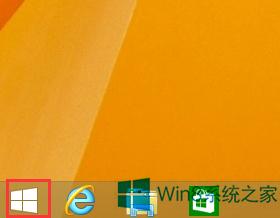
Win8查看本机局域网IP地址的方法 Win8怎么查看本机局域网IP地址
软件推荐
更多 >-
1
 一寸照片的尺寸是多少像素?一寸照片规格排版教程
一寸照片的尺寸是多少像素?一寸照片规格排版教程2016-05-30
-
2
新浪秒拍视频怎么下载?秒拍视频下载的方法教程
-
3
监控怎么安装?网络监控摄像头安装图文教程
-
4
电脑待机时间怎么设置 电脑没多久就进入待机状态
-
5
农行网银K宝密码忘了怎么办?农行网银K宝密码忘了的解决方法
-
6
手机淘宝怎么修改评价 手机淘宝修改评价方法
-
7
支付宝钱包、微信和手机QQ红包怎么用?为手机充话费、淘宝购物、买电影票
-
8
不认识的字怎么查,教你怎样查不认识的字
-
9
如何用QQ音乐下载歌到内存卡里面
-
10
2015年度哪款浏览器好用? 2015年上半年浏览器评测排行榜!








































